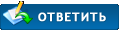|
Описание работы интерфейса тюнинга
|
|
04-11-2012, 21:19
Сообщение: #1
|
|||
|
|||
|
Украшение автомобиля различными винилами, позволит друзьям легко отличать вашу машину от других. Ваш неповторимый стиль увеличит показатели привлекательности вашего транспортного средства и шансы попасть в лучшую команду. Винилы можно накладывать на машину без каких-либо технических ограничений, тесты не показали снижения скорости работы игры при более чем 300-х штуках.
Интерфейс находится в разработке, поэтому довольно часто не все функции работают как ожидается. Пишите об ошибках, а разделе Ошибки интерфейса тюнинга. Огромная просьба не изображать на машинах неуважительные, оскорбительные и матерные слова, такой дизайн будет блокироваться, с санкциями к художникам. Каким образом они изображены неважно. Вращать машину в интерфейсе можно правой кнопкой мыши, а приближать колесиком, это работает и в режиме наложения винилов. Раскраска доступна сразу после регистрации. Чтобы в нее попасть, необходимо в первом же экране, по входу в игру, нажать на кнопку Тюнинг, вот как она выглядит: ![[Изображение: inventory-tuning.jpg]](http://static.mehanos.ru/images/forum/tuning/inventory-tuning.jpg) Далее откроется интерфейс раскраски (тюнинга), вот как он выглядит (картинка побольше): ![[Изображение: tuning-screen-nums.jpg]](http://static.mehanos.ru/images/forum/tuning/tuning-screen-nums.jpg)
2 Кнопка имеет название Выход, пока не внесены изменения, потом превращается в Применить. После нажатия на Применить будет вопрос, что делать сохранить или без сохранения выйти. 3 Откат. Отменить совершенно все операции в интерфейсе. Расцветка станет как была при входе в экран. 4 Стрелка вправо. Означает применить отмененное кнопкой 5 действие. 5 Стрелка влево. Означает отменить последнее сделанное действие. 6 Эта кнопка выводит доступные к поклейке на автомобиль винилы. можно выбрать один и он сразу начнет накладываться на машину. Просто наведите мышь в то место машины, на котором должна быть наклейка и щелкните там. Теперь наклейка появится в панели 11. В окошке 13 можно увеличить или повернуть наклейку, можно "отзеркалить", тогда у наклейки появится двойник симметричный относительно продольной оси автомобиля. Зеркальный двойник повторяет все настройки оригинала. Там же в окне 13 можно изменить прозрачность наклейки. Если первоначальное место наклейки выбрано неверно, нужно ее выбрать на панели 11 и нажать кнопку "T" (или русскую Е), после чего винил можно снова перемещать. При позиционировании наклейки, до выбора ее окончательного место положения, можно вращать машину, нажав и удерживая на ПРАВУЮ кнопку мыши, с перемещением мыши влево и вправо. 7 Ввод текста. Здесь можно написать слово, которое станет таким же винилом как и под кнопкой 6. и операции с ним соответствующие. Пока есть тонкость - слова нельзя непропорционально изменять в размерах по XY, т.к. эта операция потом неправильно прожжет текстуру машины. 8 Пока не работающая часть. Зарезервирована для рисования кистью. 9 Прокрутка панели винилов 11 вправо. Позволяет перемещаться по винилам когда их много и они выходят за видимую область 11. Если винил видно, то можно и сразу мышью кликнуть на нужный. 10 Прокрутка панели винилов 11 влево. 11 Панель винилов. Если нажать на нужный, то система будет считать его текущим и все операции будут производиться с ним. Например, так можно быстро изменить цвет винила палитрой 12. 12 Палитра. Тут можно выбрать подходящий цвет выбранному объекту. Просто кликните по машине и изменяйте цвет. Или выберите винил на панели 11. После выбора декали, нужно закрыть окно 13, чтобы снова вернуться к операция с машиной. В самом углу палитры вверху текущий цвет машины, внизу цвет редактируемой винил, так их проще подогнать. 13 Окно свойств выбранного винила. Чтобы вернуться к манипуляциям с цветом машины его нужно закрыть.
Proportional scale - если галочка стоит (обычное состояние), то движки X и Y будут двигаться вместе и винил будет растягиваться пропорционально. Текст всегда растягивается пропорционально. Rotate - здесь можно вращать машину Полоска с цветом винила, изменить его можно в палитре 12 Transparent - прозрачность винила Mirror - сделать двойник винила, относительно продольной оси Flip Mirrored - Перевернуть отражение, обычно применяется к отражению текстового винила. Back or Front Order - передвинуть винил на слой выше или ниже, так можно управлять перекрытием винилами друг друга. |
|||
|
« Предыдущая | Следующая »
|
Пользователи просматривают эту тему: 1 Гость(ей)

 Механос
Механос Поиск
Поиск Пользователи
Пользователи Справка
Справка